电脑设备管理器里没有蓝牙 Win10设备管理器中没有蓝牙怎么解决
时间:2023-10-06 来源:互联网 浏览量:
随着科技的不断发展,蓝牙技术已经成为我们日常生活中不可或缺的一部分,当我们在Win10设备管理器中寻找蓝牙选项时,却发现它并不在其中。这个问题可能会让我们感到困惑和烦恼,因为蓝牙设备对于无线连接和数据传输来说至关重要。当电脑设备管理器里没有蓝牙时,我们应该如何解决这个问题呢?在本文中我们将探讨几种可能的解决方案,帮助您重新启用蓝牙功能,以便您能够充分享受无线便利带来的便利和乐趣。
具体步骤:
1.首先考虑是看看Windows10本身系统是否有更新补丁来解决一些兼容问题。
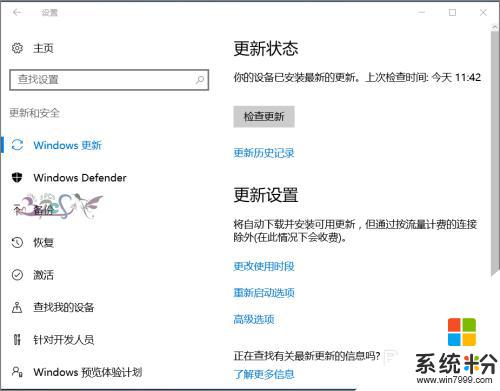
2.Windows10适配的驱动并不完善,经过更新,再看是否正常。
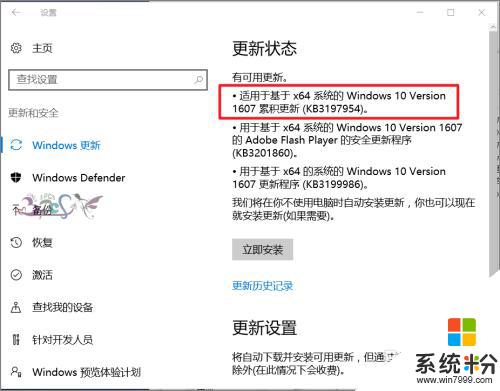
3.若经过更新Win10设备管理器中能看到蓝牙设备,但是无法使用。则可以看看是不是Windows10蓝牙驱动不兼容问题,去笔记本电脑官方网站,查看是否有支持Windows10的最新驱动,没有也可以下载低一个版本的驱动。低版本Win10蓝牙驱动安装不会的可以参考下面链接。
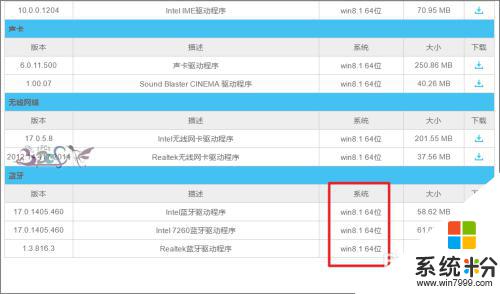
4.再者就是查看自身电脑设置是不是有异常。点击开始右键菜单中的计算机管理。
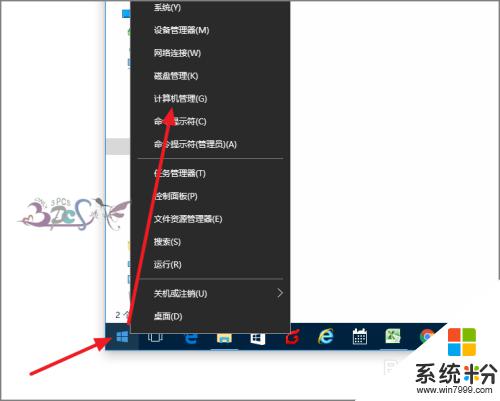
5.进入服务,找到蓝牙支持服务,看看这个服务是否启动。
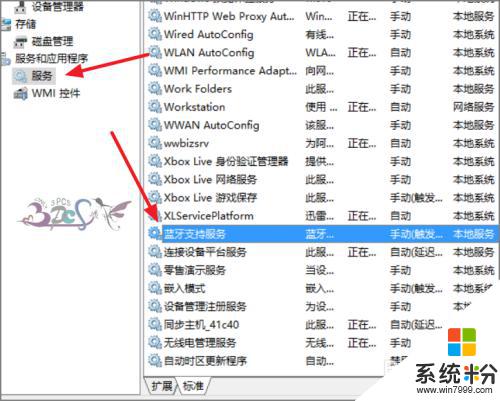
6.将这个服务启动,若设备管理器中还是没有出现蓝牙设备。那么只有降回低版本的操作系统看看,若还是没有,那么蓝牙硬件模块可能已经坏了,维修重新换一个蓝牙模块吧。
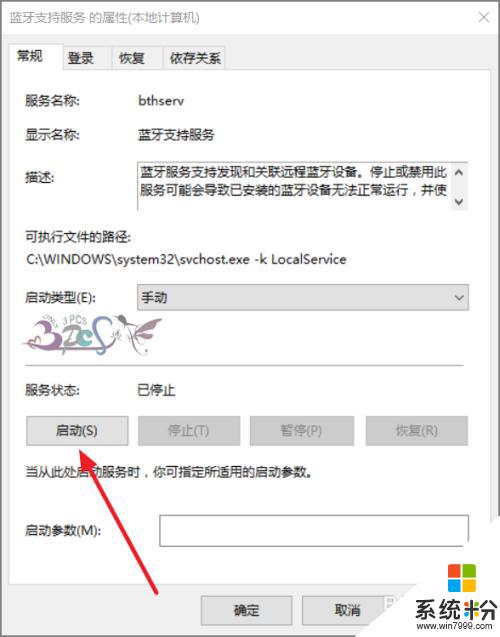
以上为电脑设备管理器中没有蓝牙的全部内容,如有不懂的问题,用户可根据本文提供的方法进行操作,希望本文能帮助到大家。
我要分享:
相关教程
- ·Win10设备管理器没有蓝牙设备怎么回事?
- ·笔记本Win10设备管理器没有蓝牙怎么处理? Win10搜索不到蓝牙的解决方法?
- ·win10设备管理器没有端口该如何解决 win10设备管理器没有端口该解决的方法
- ·Win10安装蓝牙驱动提示没有检测到蓝牙设备该怎么解决? Win10安装蓝牙驱动提示没有检测到蓝牙设备该如何处理?
- ·Win10系统找不到设备管理器怎么解决 Win10系统找不到设备管理器怎么处理
- ·解决Win10托盘没有蓝牙图标右下角没有蓝牙开关的方法 如何解决Win10托盘没有蓝牙图标右下角没有蓝牙开关
- ·桌面文件放在d盘 Win10系统电脑怎么将所有桌面文件都保存到D盘
- ·管理员账户怎么登陆 Win10系统如何登录管理员账户
- ·电脑盖上后黑屏不能唤醒怎么办 win10黑屏睡眠后无法唤醒怎么办
- ·电脑上如何查看显卡配置 win10怎么查看电脑显卡配置
win10系统教程推荐
- 1 电脑快捷搜索键是哪个 win10搜索功能的快捷键是什么
- 2 win10系统老是卡死 win10电脑突然卡死怎么办
- 3 w10怎么进入bios界面快捷键 开机按什么键可以进入win10的bios
- 4电脑桌面图标变大怎么恢复正常 WIN10桌面图标突然变大了怎么办
- 5电脑简繁体转换快捷键 Win10自带输入法简繁体切换快捷键修改方法
- 6电脑怎么修复dns Win10 DNS设置异常怎么修复
- 7windows10激活wifi Win10如何连接wifi上网
- 8windows10儿童模式 Win10电脑的儿童模式设置步骤
- 9电脑定时开关机在哪里取消 win10怎么取消定时关机
- 10可以放在电脑桌面的备忘录 win10如何在桌面上放置备忘录
win10系统热门教程
- 1 如何处理Win10电源管理中找不到快速启动 怎么处理Win10电源管理中找不到快速启动
- 2 win10无线网络管理在哪设置,win10无线网络怎么管理
- 3 Win10系统时区自动跳转到别的国家怎么解决?
- 4Win10浏览器缓存目录如何修改? Win10浏览器缓存目录修改的方法?
- 5来自微软官方的方法助你屏蔽Win10升级通知提醒!
- 6win10无线网连接上但没有网络 win10连接wifi却无法上网的解决方法
- 7win10每次都要启动两次才能开机该怎么办?
- 8Win10哪些服务可以关闭/禁用?推荐:安全又高效!
- 9w10回收站属性对话框无法打开怎么修复【图文】
- 10w10电脑搜索框怎么移到屏幕顶部【图文教程】
最新win10教程
- 1 桌面文件放在d盘 Win10系统电脑怎么将所有桌面文件都保存到D盘
- 2 管理员账户怎么登陆 Win10系统如何登录管理员账户
- 3 电脑盖上后黑屏不能唤醒怎么办 win10黑屏睡眠后无法唤醒怎么办
- 4电脑上如何查看显卡配置 win10怎么查看电脑显卡配置
- 5电脑的网络在哪里打开 Win10网络发现设置在哪里
- 6怎么卸载电脑上的五笔输入法 Win10怎么关闭五笔输入法
- 7苹果笔记本做了win10系统,怎样恢复原系统 苹果电脑装了windows系统怎么办
- 8电脑快捷搜索键是哪个 win10搜索功能的快捷键是什么
- 9win10 锁屏 壁纸 win10锁屏壁纸设置技巧
- 10win10系统老是卡死 win10电脑突然卡死怎么办
